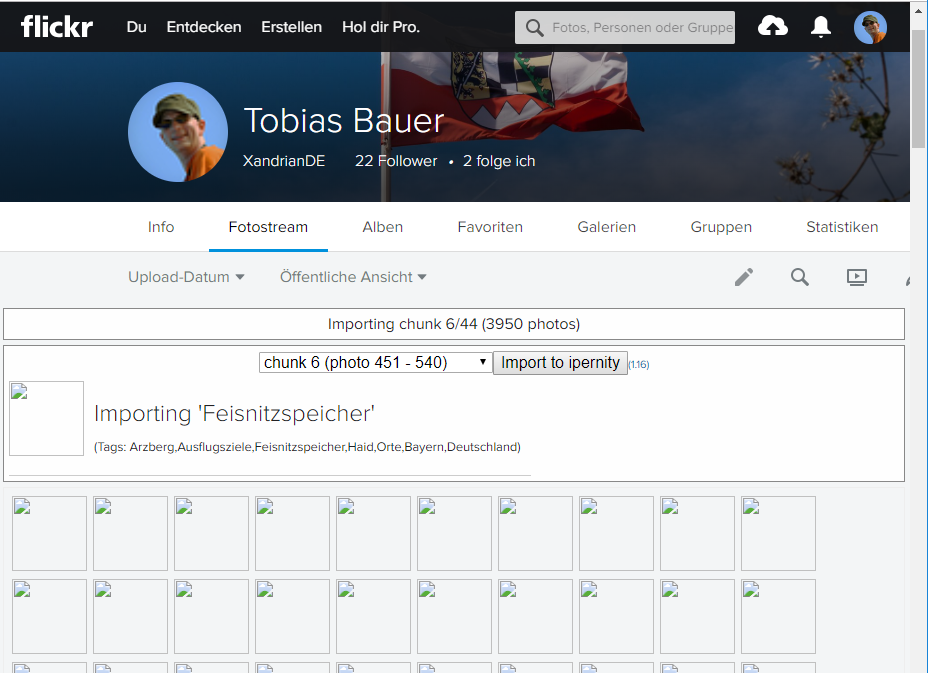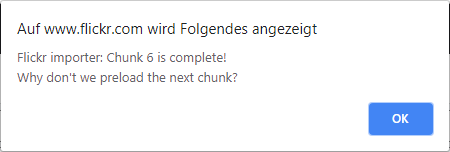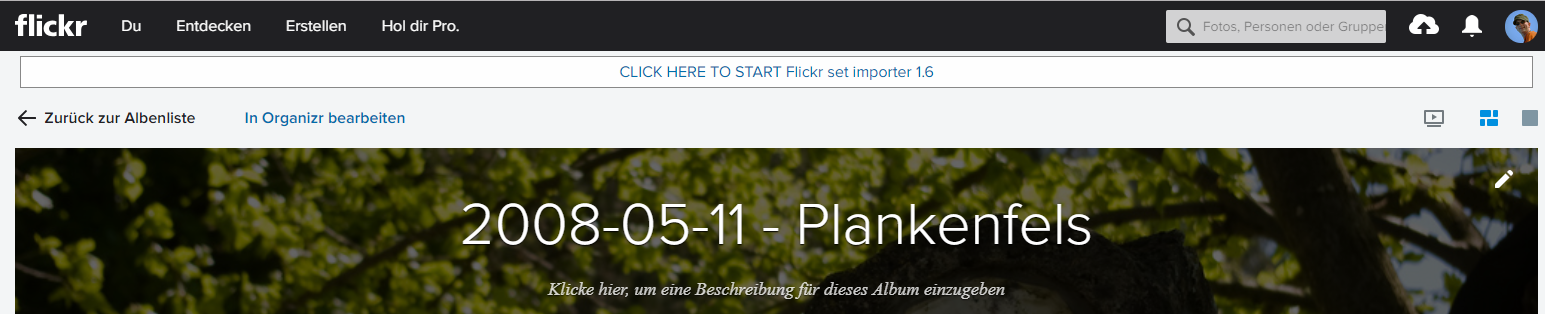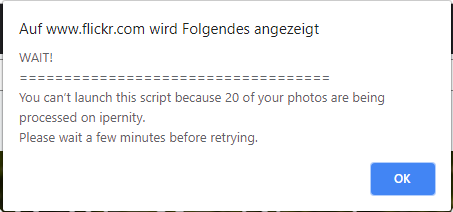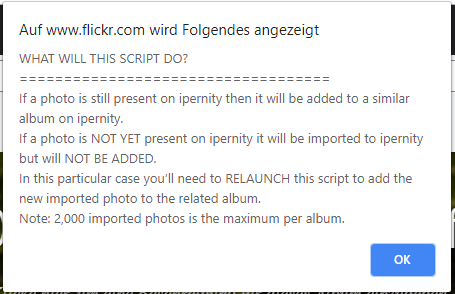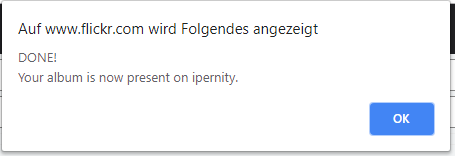Migration Flickr zu ipernity
Die Migration von einer Foto-Online-Community zu einer anderen ist immer mit einem größeren Aufwand verbunden. Bei mir stand im November 2018 der Umzug von Flickr zu ipernity an. Diesen konnte ich zumindest teilautomatisiert durchführen. Die Schritte hierzu habe ich in dieser Anleitung festgehalten.
Hinweis: Die Anleitung beschreibt den Stand von Mitte November 2018. Plugins und Software entwickelt sich im Laufe der Zeit weiter. Das heißt, das zu einem späteren Zeitpunkt diverse Schritte unter Umständen nicht mehr in dieser Art und Weise funktionieren. Da ich die Skripte nicht selbst geschrieben habe kann ich hierfür keinen Support übernehmen!
Voraussetzungen
Für den Import benötigen wir folgende Software (die Versionsnummern geben die von mir verwendeten Versionen an):
- Google Chrome (70.0.3538.102, 64-Bit)
- Tampermonkey Add-On (Version 4.7.44)
Nachdem das Add-On in Chrome installiert wurde ist ein Neustart des Browsers ratsam. Tampermonkey erlaubt das Ausführen von von eingenen Scripten auf Webseiten. Ein solches Skript müssen wir jetzt installieren.
Dazu rufen wir in Chrome die Seite für das Flickr.importer Skript auf (Version 1.16). Durch die Installation von Tampermonkey wird automatisch erkannt, dass es sich bei dem Skript um eines für dieses Add-On handelt, und die Installation wird angeboten. Diese führen wir durch. Zusätzlich benötigen wir noch den Flickr.album.importer (Version 1.6). Auch dieses Skript installieren wir. Damit sind die Voarbeiten abgeschlossen.
Auf der Webseite von ipernity gibt es eine extra Seite zu diesen Skripten. Dort wird auch Firefox als Browser mit aufgeführt. In meinen Tests hat dies jedoch nicht funktioniert. Ich habe dieses Problem jedoch nicht weiter verfolgt da ein Import über Chrome möglich ist.
Übernahme der Fotos
Im ersten Schritt übernehmen wir nun die Fotos von Flickr zu ipernity. Dies geschieht in sogenannten Chunks (deutsch: Brocken) zu je 90 Bildern. Das heißt aber auch, dass wir bei einer entsprechend großen Anzahl von Bildern (bei mir fast 4.000) eine entsprechend hohe Anzahl von Chunks zu importieren haben. Entsprechend Zeit muss man hier also auch mitbringen.
Um den Import zu starten wechselt man in Flickr in den sogenannten Fotostream. Dort werden alle Fotos angezeigt. Die neuesten stehen auf dieser Seite oben und scrollt man nach unten, so werden die älteren nachgeladen. Hat man die in den Voraussetzungen genannten Skripte sauber installiert, so wird jetzt schon angezeigt, dass für diese Seite ein Skript aktiv ist (durch ein entsprechendes Icon in der Adresszeile).
Beim ersten Aufruf des Tampermonkey Skripts erfolgt eine Sicherheitsabfrage. Da natürlich auch Schadcode mit einem solchen Skript ausgeführt werden kann ist dies auch wichtig. In diesem Fall möchten wir jedoch das Skript ausführen und dies ist korrekt. Aus diesem Grund erteilen wir hier die Fragabe. Ob diese temporär, nur für diese Domain oder immer erfolgt liegt im Ermessen jedes einzelnen.
Ist der Fotostream geladen müssen wir diese Seite neu laden (einfaches drücken der Taste F5 auf der Tastatur). Jetzt sehen wir oben eine zusätzliche Zeile des Add-Ons über welchen wir dieses starten können (“CLICK HERE TO START Flickr set importer 1.6”). Durch einen Klick darauf starten wir das Programm und es erscheint die Auswahl der Chunks.
Für einen komplette Übernahme des Bestandes macht es natürlich Sinn, die Chunks nacheinander abzuarbeiten. Es ist hier also sinnig mit Chunk 1 zu starten und diese nacheinander abzuarbeiten. Natürlich kann auch ein anderer Chunk ausgewählt werden (dies ist auch wichtig wenn man später die Migration fortsetzt).
Durch den Klick auf den Button Import to ipernity wird der Import gestartet. Es erscheinen (90) quadratische Vorschaubilder der Bilder, welche importiert werden (die Vorschau hat bei mir nie funktioniert). So bald ein Bild importiert wurde verschwindet das “Quadrat”. Somit hat man einen entsprechende Fortschrittsanzeige. Wurde der Import des Chunks abgeschlossen wird eine entsprechende Meldung angezeigt.
Das Auswahl-Drop-Down-Feld für die Chunks springt automatisch zum nächsten. Man kann also sehr einfach den nächsten Chunk importieren.Ab und an (leider viel zu häufig) macht die Flickr Seite Probleme und der Fotostream kann nicht angezeigt werden. Natürlich bricht hier dann auch der Import ab. In diesem Fall muss man den Fotostream erneut laden und hoffen, dass das Problem zwischenzeitlich behoben ist (und kein Panda erscheint). Dann importiert man den angefangenen Chunk noch einmal. Bereits vorhandene Fotos werden nicht erneut importiert.
Mit dieser Methode “quält” man sich durch seinen Fotostream. Wie geschrieben dauert dies eine ganze Weile…
Übernahme von Alben inipernity
Die Fotos sind jetzt übernommen. Wenn man jedoch diese auch (wie ich) schön in Alben sortiert hat, so möchte man diese Information auch übernehmen. Auch dies ist möglich und erledigen wir nun in einem zweiten Schritt. Ausserdem können wir so prüfen, ob wirklich alle Bilder übernommen wurden. Das vorgehen ist ähnlich der Übernahme der Bilder wie oben beschrieben.
Für die Übernahme von Alben sind zwei Durchläufe notwendig. Im ersten werden die Fotos übernommen, im zweiten die Fotos den Alben zugeordnet. Da wird die Fotos bereits über die obige Variante übernommen haben entfällt der erste Schritt. Das heißt die Alben werden sofort angelegt und die Fotos übernommen.
Um die Alben zu übernehmen wechselt man in Flickr zu den Alben. Dort muss man nun in jedes Alben einzeln gehen und erhält ebenfalls wie beim Fotostream (nach einem Reload mit der F5-Taste) die Möglichkeit den Import zu starten. Das Alben wird angelegt und die Fotos hinzugefügt. Jetzt ist es wichtig, dass man sich die Bestätigungsnachricht durchlist. Steht dort, dass das Album jetzt verfügbar ist ("Your album is now present on ipernity.") ist alles gut und wir können zum nächsten Alben gehen. Wenn nicht, dann hat ein Foto gefehlt, welches zusätzlich hochgeladen wurde. Dann heißt es kurz warten und den Import noch einmal starten. Dann sollte die Erfolgsmeldung kommen.Auch hier quält man sich durch alle Alben was natürlich eine gewisse Zeit in Anspruch nimmt...Bilder vs. Albenimport
Wer die Meldungen genau durchliest, der wird sicherlich bemerken, dass man die Alben auch direkt importieren kann und nicht zuerst die Fotos übernehmen muss. Auch sind beim Import eines Albens bis zu 2.000 Fotos auf einmal importierbar und nicht nur 90. Also warum den Umweg über diese zwei Schritte gehen?
Nun das liegt sicherlich am Aufbau der Alben und deren Umfang. Bei mir befinden sich in einem Album im Schnitt ca. 15 Bilder. Das heißt ich profitiere nicht davon das ich über den Albenimport mehr Bilder auf einmal importieren könnte. Aus diesem Grund geht es schneller zuerst Chunks mit je 90 Bilder zu übernehmen und diese dann den Alben zuzuweisen. Dies kann aber bei einer anderen Struktur auch anders aussehen.
Probleme
You can’t launch this script because…
Diese Meldung erscheint wenn noch Bilder importiert werden, man jedoch schon eine Zuweisung in Alben machen möchte. Hier gibt es eine einfache Lösung: warten! Nach ein paar Sekunden sind die Bilder verarbeitet und man kann das Skript anstarten.Flickr Panda
Naja gegen den Flickr Panda kann man nicht viel tun. Abwarten, neu laden und das entsprechende Skript neu starten. Leider kommt dieser viel zu oft und bremst natürlich die Datenübernahme unnötig aus…